O setor de Recursos Humanos deixou de ser apenas o responsável por contratações, folha de pagamento e benefícios.
Pois com o avanço da tecnologia e a consolidação do Business Intelligence, os dados de RH passaram a ter um papel estratégico nas empresas.
Então, entender os números por trás do comportamento humano, como taxa de turnover, absenteísmo, desempenho e engajamento, permite às empresas tomarem decisões mais inteligentes, eficientes e humanas.
Mas como transformar planilhas cheias de nomes, datas e cargos em ações concretas para o crescimento da empresa?
É exatamente isso que você vai aprender neste post!
Entenda o Que são Dados Estratégicos no RH
Antes de pensar em dashboards ou gráficos, é importante saber quais dados realmente importam:
- Turnover (rotatividade)
- Taxa de absenteísmo (faltas e atrasos)
- Tempo médio de contratação
- Custo por contratação
- Desempenho individual e por equipe
- Engajamento (pesquisas internas)
- Horas extras e produtividade
Afinal, esses dados, quando bem organizados, ajudam a responder perguntas-chave como:
- Estamos perdendo muitos talentos?
- Há sobrecarga em alguma equipe?
- O clima organizacional está saudável?
Organização de Dados
Para começar a análise, os dados precisam estar estruturados.
Sendo assim, vamos listar algumas dicas para deixar sua planilha de RH pronta para análise:
- Cada linha deve representar um funcionário único.
- Separe colunas por: Nome, Departamento, Data de Admissão, Data de Saída (se houver), Absenteísmos, Avaliação de Desempenho, etc.
- Use formatações consistentes: datas no mesmo formato, campos obrigatórios preenchidos, etc.
- Crie uma tabela de calendário para facilitar análises por período (mês, trimestre, ano).
Use o Excel ou Power BI
A utilização do Excel e/ou o Power BI irá te ajudar a visualizar e interpretar os dados de maneira simples e rápida
Portanto, abaixo vamos trazer alguns exemplos de visuais que são muito úteis para análises estratégicas.
- Gráfico de Turnover Mensal: Mostra em quais períodos há mais desligamentos.
- Mapa de Calor de Absenteísmo por Departamento: Revela quais equipes precisam de atenção.
- Dashboard de Performance x Engajamento: Permite cruzar dados de desempenho com pesquisas internas, identificando equipes de alto risco de rotatividade.
- Relatório de Tempo Médio de Contratação por Cargo: Ajuda a planejar melhor os processos seletivos.
O Que Fazer Com os Resultados?
É importante ressaltar que, dados sem ação viram só estatísticas.
Então, depois da análise, envolva os líderes de cada área com reuniões baseadas em dados. Exemplos de ações:
- Alta rotatividade? Reforce programas de retenção e treinamentos.
- Absenteísmo elevado? Reveja políticas de jornada e saúde.
- Baixo desempenho? Planeje feedbacks e capacitação.
Padronização
Por fim, para garantir que a estratégia continue funcionando, o ideal é:
- Ter formulários online, como Microsoft Forms ou Google Forms, para pesquisas internas.
- Automatizar a atualização das bases com Power Query ou conexões diretas no Power BI.
- Atualizar os dashboards mensalmente e comparar com períodos anteriores.
Afinal transformar dados de RH em decisões estratégicas é um diferencial competitivo.
Pois, profissionais que dominam Excel, Power BI e sabem interpretar indicadores ganham voz nas decisões de alto nível.
Então, comece pequeno: monte sua base, crie gráficos simples e compartilhe com sua equipe.
Pois, com o tempo, esses dados vão deixar de ser números soltos e se tornarão verdadeiros guias para a tomada de decisão.
Curso de Excel Completo: Do Básico ao Avançado.
Quer aprender Excel do Básico ao Avançado, passando por Dashboards? Clique na imagem abaixo e saiba mais sobre este Curso de Excel Completo.
Por fim, deixe seu comentário sobre se gostou deste post tutorial e se você irá usar essas técnicas em suas planilhas de Excel. E você também pode enviar a sua sugestão para os próximos posts. Até breve!


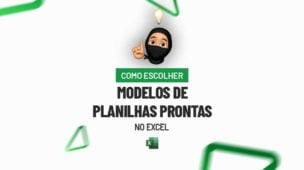








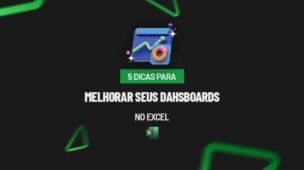

![Como-usar-a-Função-IMAGEM-no-Excel-[Guia-Completo] Função IMAGEM no Excel: Aprenda Como Usar [Guia Completo]](https://ninjadoexcel.com.br/wp-content/uploads/2023/02/Como-usar-a-Funcao-IMAGEM-no-Excel-Guia-Completo-304x170.jpg)
